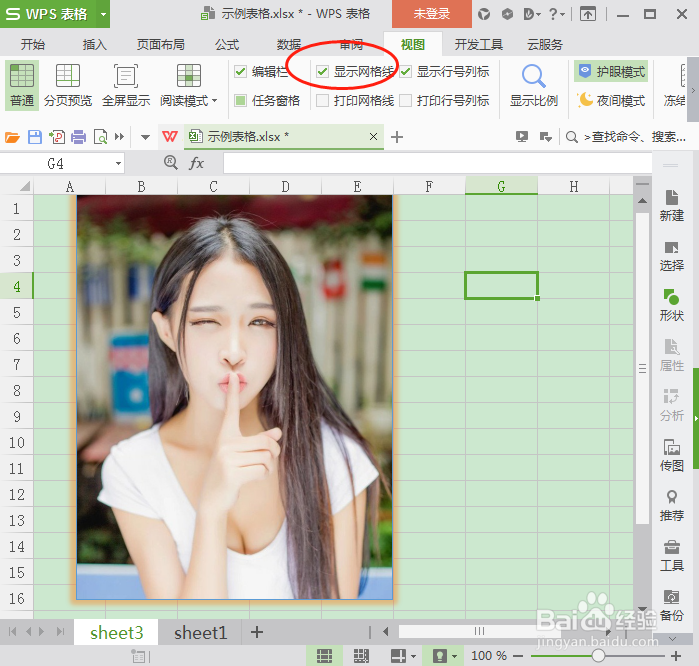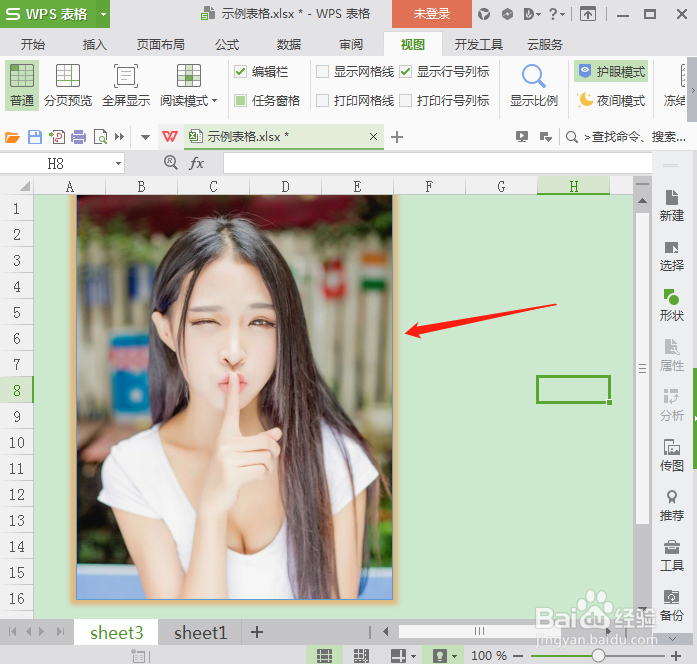1、先插入图片(如图);
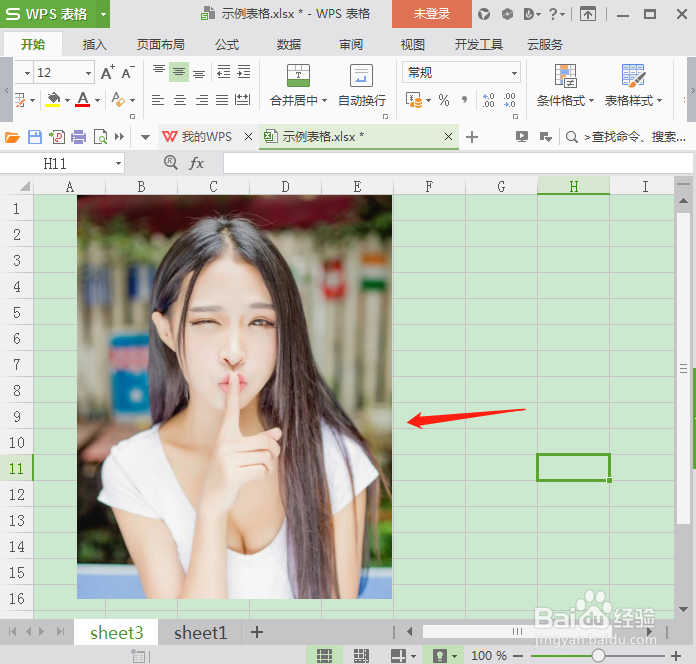
2、然后选中图片,再点击菜单栏上的‘图片工具’(如图);
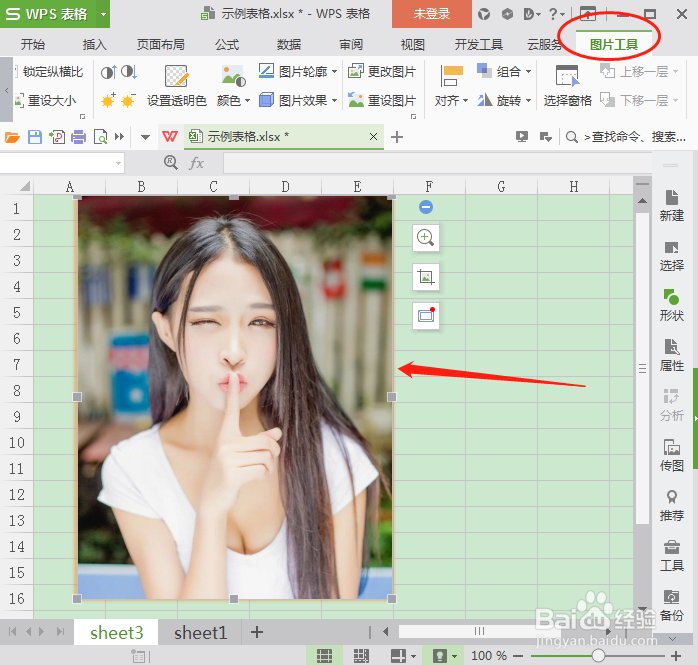
3、接下来点击‘图片效果’(如图);
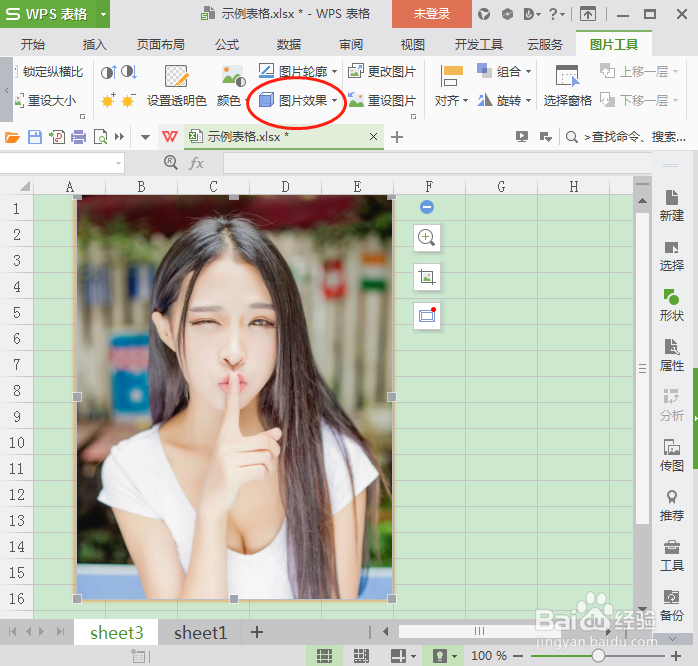
4、然后点击‘发光’(如图);
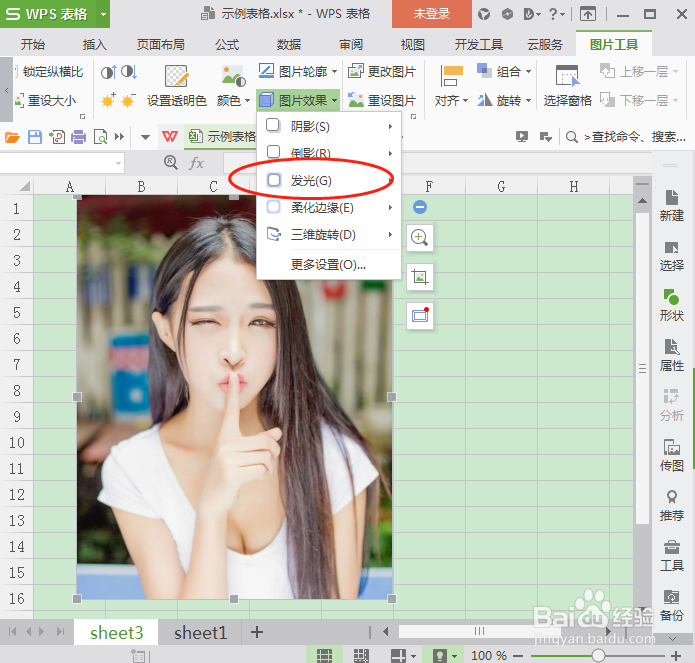
5、选择发光颜色(如图);
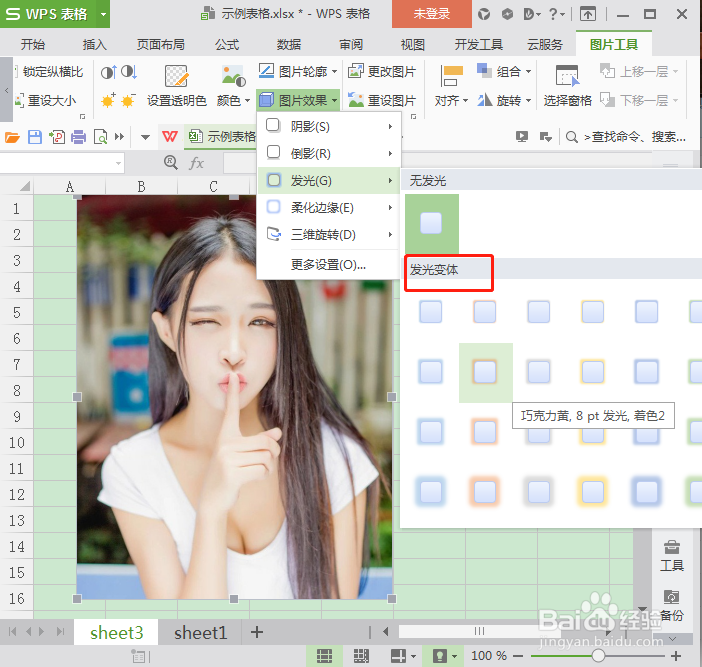
6、接下来点击菜单栏的视图(如图);
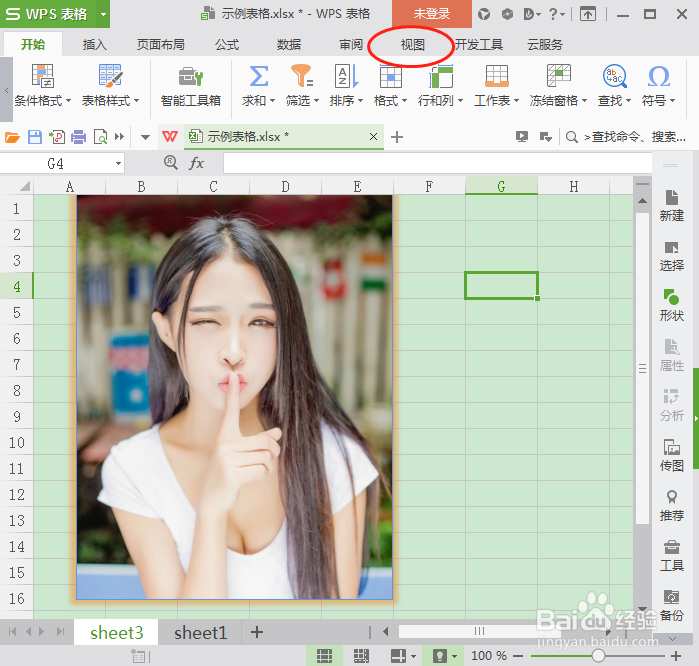
7、将‘显示网络线’前面的勾去掉,这样就能更好的看到图片的发光效果了(如图)。
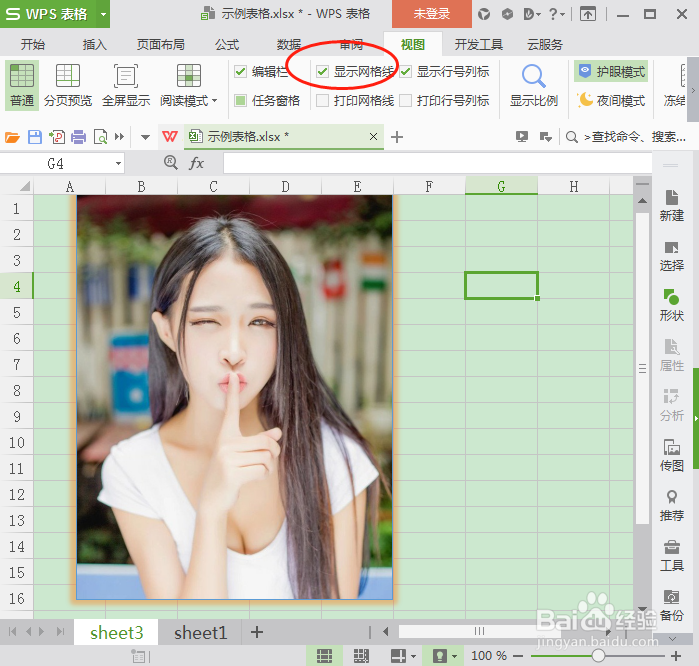
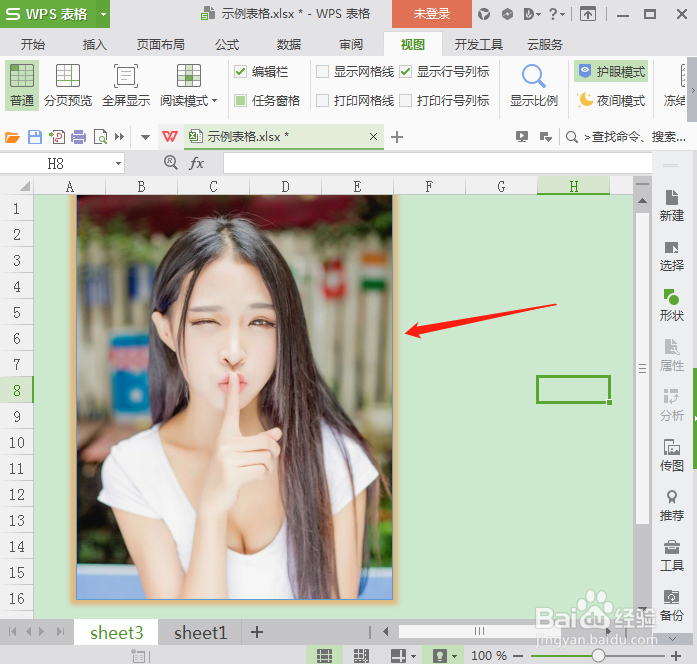
时间:2024-10-13 11:21:08
1、先插入图片(如图);
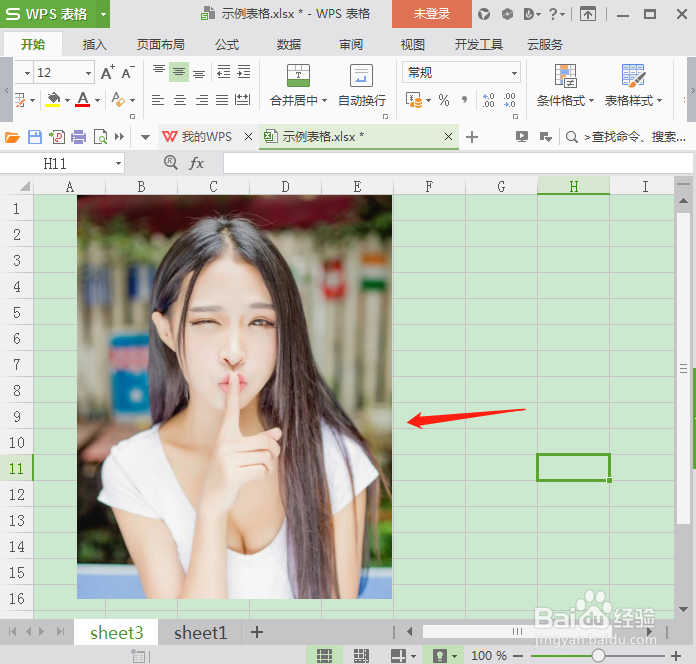
2、然后选中图片,再点击菜单栏上的‘图片工具’(如图);
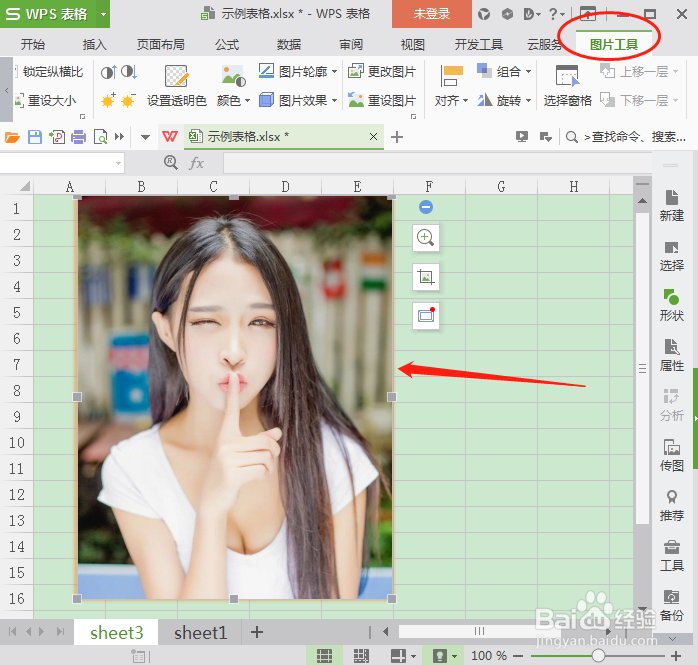
3、接下来点击‘图片效果’(如图);
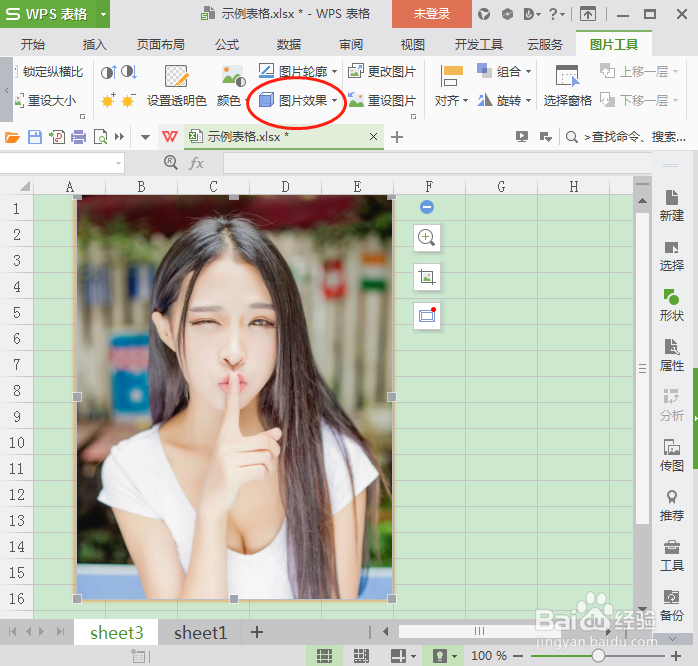
4、然后点击‘发光’(如图);
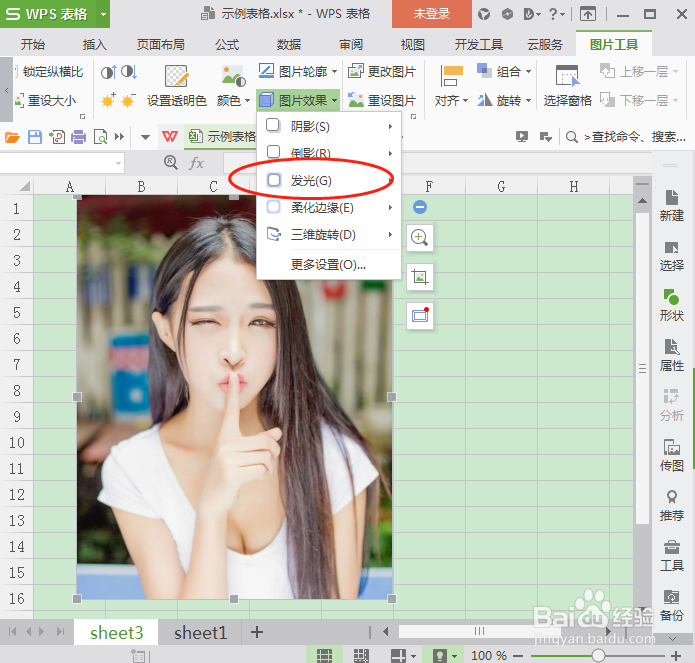
5、选择发光颜色(如图);
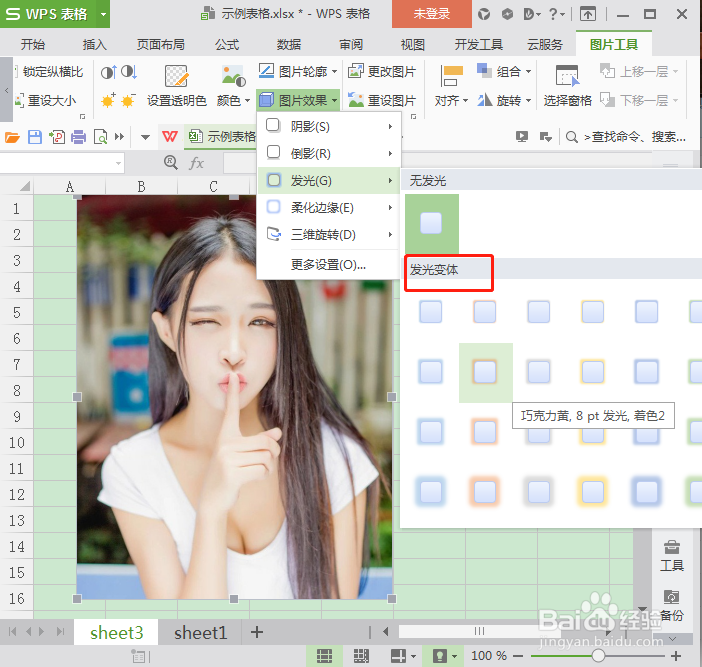
6、接下来点击菜单栏的视图(如图);
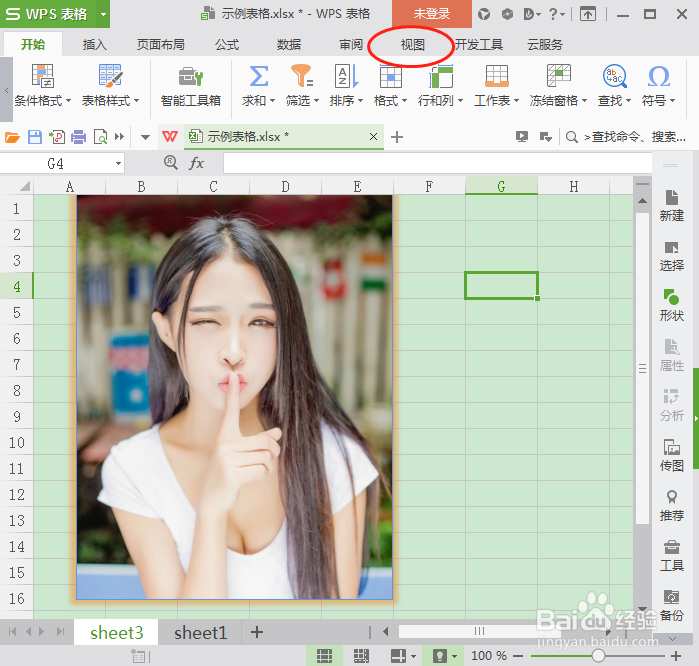
7、将‘显示网络线’前面的勾去掉,这样就能更好的看到图片的发光效果了(如图)。